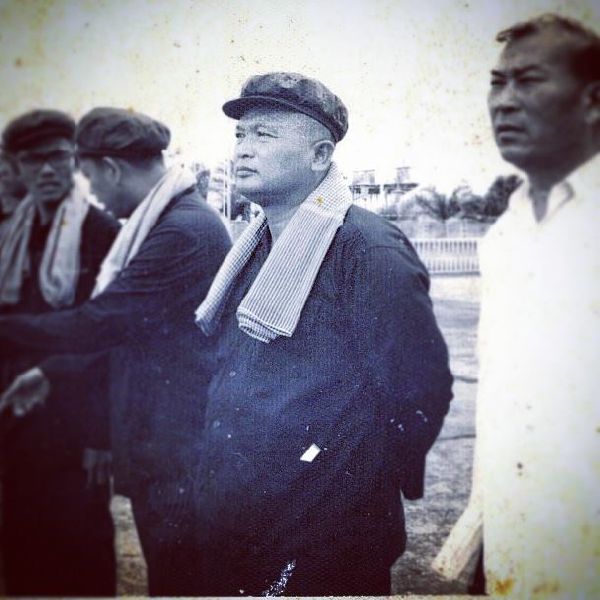[Tip & Trick] เพิ่มอายุการใช้งานให้แบตเตอรี่ หลังอัพเดท iOS 7 ทำอย่างไร ?

ผู้ใช้ iDevice หลายท่าน ต่างประสบปัญหากับแบตเตอรี่หมดไว หลังจากอัพเดท iOS 7 จนอยากจะขอ downgrade ไปใช้ iOS 6 กันเป็นแถบๆ แต่เราสามารถแก้ปัญหา แบตฯ หมดไว หลังอัพเดท iOS 7 ในเบื่องต้นได้ วันนี้ ทีมงาน techmoblog มีเคล็ดลับดีๆ มาฝากกันครับ
ปัจจัยง่ายๆ ที่จะช่วยเพิ่มอายุการใช้งานแบตเตอรี่ ให้ยาวนานขึ้น นั่นก็คือ ปิดการใช้งานฟีเจอร์ที่ไม่จำเป็นต้องใช้งาน ก็จะช่วยยืดอายุแบตเตอรี่ได้ มาดูกันครับว่า มีอะไรกันบ้าง
1) ปิดการทำงาน รีเฟรชแอพฯ ที่ทำงานแบบเบื้องหลัง (Background mode)
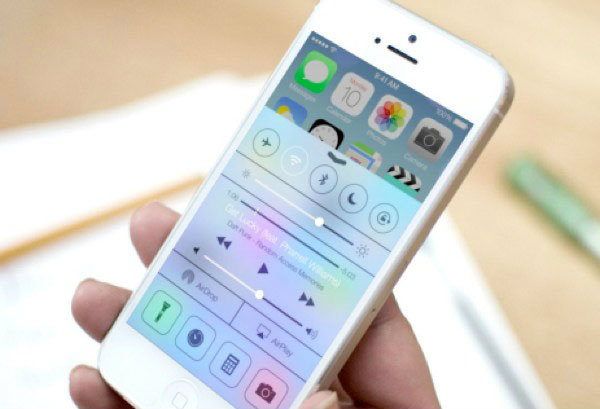
ปกติแล้ว Apple จะตั้งค่าให้แอพพลิเคชั่น ที่ทำงานแบบเบื้องหลัง หรือ background mode นี้ มีการรีเฟรชตัวเองแบบอัตโนมัติ เพื่อให้ข้อมูลอัพเดทอยู่ตลอดเวลา แม้ว่าผู้ใช้จะไม่ได้เปิดแอพฯ ดังกล่าวขึ้นมาใช้งานก็ตาม ซึ่งฟีเจอร์นี้ จะทำให้เกิดการสิ้นเปลือง พลังงานแบตเตอรี่โดยใช่เหตุครับ แต่เราสามารถปิดการทำงานแบบนี้ได้ ด้วยการเข้าไปที่ Settings > General > Background App Refresh จากนั้นก็ให้ปิดการทำงานในส่วนนี้ไป
2) ปิด Automatic updates
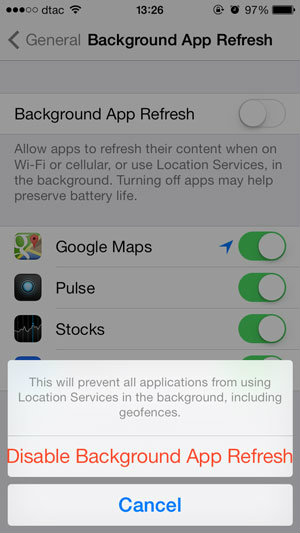
แม้ว่า ฟีเจอร์อัพเดทแอพฯ ให้อัตโนมัติ จะเป็นฟีเจอร์ที่ผุดขึ้นมาใหม่บน iOS 7 จากที่แต่ก่อน ทุกครั้งที่มีการแจ้งเตือนแอพพลิเคชันอัพเดท ผู้ใช้จะต้องเข้าไปอัพเดทกันเองแบบ manual ซึ่งฟีเจอร์ Automatic updates นี้ ช่วยเพิ่มความสะดวกในการใช้งานก็จริง แต่ก็สิ้นเปลืองแบตเตอรี่เช่นกัน ฉะนั้น เพื่อเพิ่มแบตฯ ให้ใช้ได้นานขึ้น ก็ควรปิดฟีเจอร์นี้เช่นกันครับ ด้วยการเข้าไปที่ Settings > iTunes and Apple Store ซึ่งในส่วนของ Automatic downloads ให้ปิดการใช้งานไปครับ
3) ปิด Location services ในบางแอพฯ ที่ไม่จำเป็นต้องใช้งานบ่อยๆ
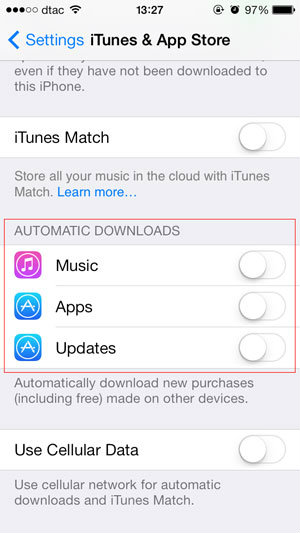
อันที่จริงแล้ว แอพพลิเคชั่นที่จำเป็นต้องใช้ Location services หรือการจับพิกัดของสถานที่ ที่จำเป็นต้องใช้ก็คือ Maps ครับ จะเป็น Google Maps หรือ Apple Maps ก็ได้ เนื่องจากเราต้องใช้ GPS ในการใช้งาน แต่จะมีบางแอพฯ ที่เชื่อมโยงกับ Location services ด้วยเหมือนกัน โดยเฉพาะแอพฯ ที่เกี่ยวกับ social network อย่างเช่น Facebook, Instagram, Foursquare หรือแม้แต่แอพฯ แชท ที่จะต้องใช้ในการ check-in เป็นต้น ซึ่งการเปิดฟีเจอร์ดังกล่าวค้างไว้ จะเป็นการสูบแบตฯ โดยใช่เหตุครับ
ส่วนวิธีการปิด Location service ในบางแอพพลิเคชั่นก็คือ เข้าไปที่ Settings > Privacy > Location Services แล้วเลือกเปิดเฉพาะบางแอพฯ ที่จำเป็นครับ นอกจากนี้ ในส่วนของ System Services ลองปิดบริการที่ไม่จำเป็น เช่น Location-Based iAds จะช่วยเพิ่มแบตฯ ได้อีกมากทีเดียว
4) ปิด Spotlight
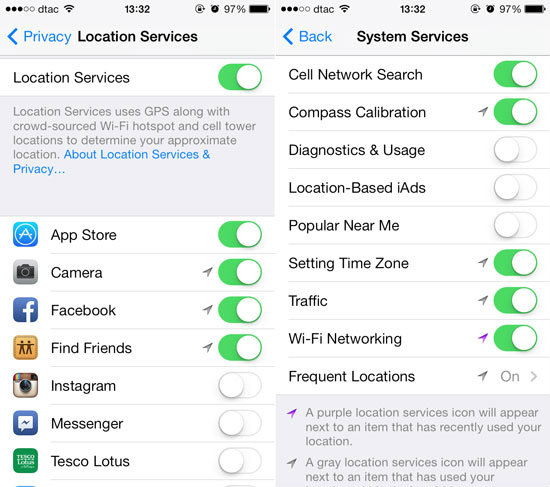
จริงๆ แล้ว Spotlight มีประโยชน์มากครับ สำหรับผู้ที่มีข้อมูลเก็บไว้ในตัวเครื่องเยอะๆ เนื่องจาก spotlight จะช่วยค้นหาทุกอย่างที่ถูกเก็บไว้ในเครื่อง แน่นอนครับว่า ยิ่งเรามีของใหม่เยอะเท่าไหร่ Spotlight จะทำงานมากขึ้น และก็กินแบตเตอรี่มากขึ้นด้วย
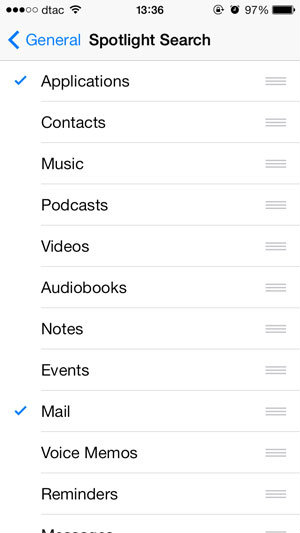
แต่สำหรับท่านที่ไม่ค่อยได้ใช้ Spotlight แนะนำว่า ให้ปิดฟีเจอร์ดังกล่าวไปเลยจะดีกว่า ด้วยการเข้าไปที่ Settings > General > Spotlight Search แล้วเลือกเฉพาะบางไอเท็มที่อยากจะให้เก็บข้อมูลครับ อันไหนที่ไม่ต้องการให้เก็บบ่อยๆ ให้จิ้มเครื่องหมายถูกด้านหน้าออก
เพียงแค่นี้ iDevice ของเรา ก็จะมีแบตฯ เพียงพอต่อการใช้งานในแต่ละวันแล้วครับ
รายละเอียดเพิ่มเติม : cnet.com
สนับสนุนเนื้อหา: www.techmoblog.com
 FREE ME
FREE MEProduction Manager